82F7-03S
複数の宛先を1つにまとめて効率よく送信できるようにしたい(グループダイヤル)
登録済みの宛先を「グループ」として登録することで、効率よく送信できます。
メモ
1 つのグループには、アドレスの種類が同じ宛先のみ登録できます。
グループの名称に漢字やひらがなを使いたい場合は、リモートUIで登録してください。アドレス帳をパソコンで編集したい(リモートUI)
共有フォルダーやFTPサーバーの宛先をグループに登録することはできません。
1
本機のホーム画面で、<アドレス帳>を選ぶ
2
<新規登録>  <グループ>の順に進む
<グループ>の順に進む
 <グループ>の順に進む
<グループ>の順に進むアドレス帳の暗証番号入力画面が表示されたら

アドレス帳への宛先の追加や編集が制限されています。以下の手順で暗証番号を入力してください。
1
暗証番号を入力する
2
<確定>を選ぶ
3
<名称>を選ぶ
4
アドレス帳に登録する名称を入力し、<確定>を選ぶ
5
<宛先>を選ぶ
6
<追加>を選ぶ
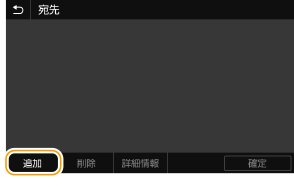
7
登録したい宛先のあるインデックスを選ぶ
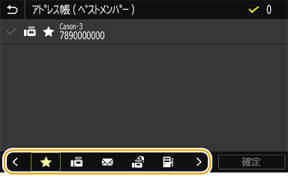
インデックスについて

<全て>
アドレス帳に登録されているすべての宛先が表示されます。
< >
>
 >
>ベストメンバーとして登録されている宛先だけが表示されます。
< >
>
 >
>ファクス送信用の宛先だけが表示されます。
< >
>
 >
>Eメール送信用の宛先だけが表示されます。
< >
>
 >
>Iファクス送信用の宛先だけが表示されます。
<あ>~<YZ>
選択したインデックスに表示されている頭文字の宛先だけが表示されます。
8
宛先を選んで<確定>を選ぶ
9
手順6~8を繰り返して登録する宛先をすべて選び、<確定>を選ぶ
メモ
宛先の内容を確認するには
確認したい宛先を選択し、<詳細情報>を選びます。
グループから宛先を外すには
グループから外したい宛先を選択し、<削除>  <はい>の順に選びます。
<はい>の順に選びます。
 <はい>の順に選びます。
<はい>の順に選びます。10
<登録先>を選ぶ
11
<ベストメンバー>または<短縮ダイヤル>を選ぶ
よく使う宛先は<ベストメンバー>に登録するとアドレス帳から選びやすくなります。
<短縮ダイヤル>を選んだときは、登録先の番号を選択するか、<テンキー入力>を選んで登録先の番号を入力します。
12
<確定>を選ぶ
これでグループアドレスが登録できました。